零基础建站教程:三天之内,手把手教你全过程(SEOFRIENDLY)
浏览次数:52 分类:建站教程
零基础建站教程: 三天之内,手把手教你全过程(SEO FRIENDLY)
关注我的都爆单了
不信你试试
文末有惊喜, 等你!
外贸开发渠道千万条,独立站推广第一条. 独立站不受平台规则所控制,可以随心所欲的设计和修改, 也是私域流量的集聚地. 如果想在外贸行业深耕的话:自建站+SEO+谷歌投放+邮件营销是一个不错的选择。
灵魂三问:
建个网站一年多少钱?
如何零基础自己搭建一个企业网站?
如何逐步构建一个符合SEO的外贸网站?
如果你有这些问题,那你看完我写的这次实际建站的过程,你就应该全明白了。
如果你要建设一个网站,我可能会给你很多的建议以及工具分享,但是如果你要的建设的是一个外贸网站,并想用这个网站自己去做SEO和谷歌推广,那么,我建议大家一定选择WordPress来驱动你的网站!
这里分享六个为什么要选择WORDPRESS的原因
NO.1 功能强大
WordPress非常强大,可以运行大多数类型的网站。这是世界上许多最繁忙的网站的可信赖平台。它几乎可以处理任何事情。
NO.2 内容与样式分离
WordPress是完全前后端分离的, 这意味着不论前端(浏览器输出的网站样式)如何改变, 对于网站的内容没有任何影响. 这点对于很多外贸人员非常有用, 可以非常方便的切换网站风格和样式, 且对已经上传的产品和分类没有任何影响.
当你对当前网站厌倦的时候, 只需要在后台[外观]–[主题], 切换一下主题即可轻松实现网站的变脸. 注:WordPress有数千个主题可供选择使用, 并且大部分主题是免费的.
NO.3 非常有利于GOOGLE的收录和排名(SEO FRIENDLY)
WordPress不是国外唯一一款建站程序,类似的程序还有Drupal或者Joomla等等,但是为什么WordPress热度那么高,经久不衰呢?
原因就是: 很多建站技术大佬通过多年的测试,WordPress使用标准合规性高质量代码编写,并生成语义标记。正因如此,Google等搜索引擎非常喜欢使用WordPress搭建的网站,有利于网站的优化排名。
笔者企业的网站也是由WP驱动, 其中一些主要关键一直排在GOOGLE首页前几名的位置. 各位可以在GOOGLE上搜索TOCP 200, TOCP155, TOSHIBA TOCP 255等相关关键词, 应该可以看到笔者的网站.
NO.4 插件扩展功能
插件允许您在不知道如何编程的情况下扩展WordPress站点的功能。有超过10,000个插件可以帮助您为您的网站添加各种功能,如站点统计, 社交媒体共享, 搜索引擎优化, 媒体库管理等。
NO.5 用户友好 — 即使对初学者也是如此
WordPress网站可以在几分钟内安装并运行,不需要任何技术专长。用户只需要域名和主机帐户。在该网站上,直观、易于管理的管理仪表板具有定制网站标题和布局等关键功能以及立即开始创建页面和帖子所需的所有功能。
NO.6WordPress网站可响应移动设备
移动响应性也是谷歌排名的一个因素,所以网站需要在任何设备上显示良好。WordPress提供了各种响应性主题设计,用户还可以通过插件和主题文件的调整来做出一个静态的站点响应。
实操开始
声明
该教程主要面向有建站+SEO需求且没有任何建站基础的外贸人, 如果您有建站基础, 可以跳过部分环节. 不要担心, 只要认真看, 对着教程去操作, 一定可以学会!
外贸网站建设流程图:
01
域名(网址)购买
相信很多小伙伴已经有了自己的域名了, 这一步无须多言. 推荐在阿里云或腾讯云上面购买域名, 大平台, 更有保障. 如果网站需要备案, 大平台上会更方便.
这里多说一句:域名一定要掌握在自己手中.在当下, 对于外贸人而言, 域名的重要性已经超过了公司名和品牌. 有了域名, 企业网站可以随时换, 企业邮箱也可以随时切换到其他服务商上面. 这一点可以单独开一个专题来述说.
阿里云上面的域名费用:
02
主机购买
主机的选择有很多, 如果有时间备案, 阿里云或腾讯云主机都是很好的选择. 备案后再买一个CDN全球加速服务, 在全球任何地方的访问速度都很好.
由于备案需要1个月时间, 且手续复杂. 外贸企业大部分用的都最是免备案的境外服务器. 综合稳定性/访问速度/价格, 笔者用的是老牌欧洲ISP服务商提供的糖果主机(SugarHost:).
主机的价格(送独立IP, SSL加密):
这样,域名和主机的费用一共是395.88+59=455元每年.
WordPress是开源且完全免费的, 所以后续没有其他费用. 如果新手需要一个付费模板, 那么可能还要再加几十元的模板费用. 不论如何, 一年费用最多几百块人民币.
关注本公众号, 狼叔带你玩转外贸
实际建站需要付出多少时间呢?这次建设,从头到尾,估计实际工作时间2-3个小时(只包含主体框架建设时 间,不包含后续产品/博客/关键词整理上传时间)。
那么建设一个外贸网站的工作量有多大,工作步骤有哪些呢?下面我罗列一下我这次建站的详细过程。
一, 域名解析
这一步包含两个步骤: 域名解析管理中为域名添加A记录解析: 见下图:
带WWW和不带WWW都最做A记录解析. 这样不管用户输入哪个域名, 都可以打开网站. 在后面做SEO的时候, 为了避免分散权重, 可以做301跳转, 统一到一个域名上.
接下来, 在主机管理中, 把域名绑定到主机:
双向授权后, 解析即完成.
二, 备案
如果用的是境外服务器, 此步可以跳过. 用阿里云/腾讯云或其他国内服务器或主机的话, 必须要备案的, 备案时间大概是30天.
三, 上传WP程序到主机
在WordPress网站()上下载程序文件. 上传到购买的主机里, 并解析.
如果用的是糖果主机, 可以直接在文件管理里上传, 右键选择解压缩即可.
如果是其他主机, 可以通过FTP上传.
解压缩:
四, 设置数据库
这一步每个主机商略有不同, 糖果主机可以用系统自带的数据库向导来新建数据库. 有的主机是开通的时候和数据库一并开通的. 去数据库管理里看一下就可以.
如下图, 设置数据库名, 数据库用户名, 密码. 然后授权. 就完成了数据库创建.
五, 安装WordPress
以上准备工作做好以后, 即可开始装WORDPRESS. 在浏览器里输入网址,如 回车后, 根据提示输入数据库信息:[数据库名][用户名][密码][数据库主机]
数据库主机通常为localhost, 如果连不上的话, 可以查看一下数据库的IP地址, 输入实际的IP地址.
填写网站的基本信息,建议不要使用默认的用户名 adminWordPress建站设置登录,此外密码最好强些,【安装WordPress】
稍等几秒钟, 就会提示: 成功! 这样, WORDPRESS框架就安装完成了.
六, 安装主题, 美化网站
使用上面设置的用户名和密码登陆后台. 默认的登陆地址是:你的域名/wp-admin
RT-19主题已为您准备好了, 关注本公众号, 回复[RT19]即可获取. 注: 仅供学习研究使用, 如果商用, 请支持正版.
默认的WORDPRESS后台:
默认的网站首页:
七, 设置网站模板
由于做的是外贸型企业网站, 这里推荐用RT-theme 19主题模板.这款WordPress主题适合多功能建站WordPress建站设置登录,外贸建站,产品展示,产品在线销售,作品展示,整合了一个中小企业的整个解决方案。
这是一个支持可视化排版,设计新颖的Html5企业主题,符合外贸公司的设计特色,同时兼容多行业作为官网使用。适合绝大多数企业,演示站点中的一切元素皆可定义,任意自由组合,真正意义上的可视化排版功能。独特的视觉享受,简约而精致的网页元素设计风格,识别度高,而不是那种华而不实的设计,容易造成访客浏览疲劳!
7.1安装主题: RT19
登陆WP管理后台,点击[外观]-[主题]-[安装主题]-[上传主题], [现在安装],会自动上传并安装,安装完成后激活即可.
已安装的主题:
此时会提示缺少相应的插件,按提示安装所需插件即可.
这个时候主题已经导入成功并启用,网站显示还不是正常的.还需要进一步导入文件,设置静态页等来配置网站.请往下看.
7.2导入缺失文件配置主题
在后台, [工具] — [导入] — [WordPress],
选择本地文件夹Demo/ Conetents文 件夹下的contents下的Demo 1 或者Demo 2 或者任意一个. [运行并导入]
将日志分配给现有用户:选择默认管理员用户,并勾选下载并导入文件附件.[提交].
稍等几秒钟即可导入完毕.
7.3设置静态页(博客变网站)
进入后台, [自定义],在最下面[主页设置], [一个静态页],
这个时候,在右侧就可以预览到网站的雏形了. [发布]
发布后,选择左上角的返回按钮,回到自定义选项. 在这里可以对网站进行进一步的设置.具体见下图:
这一块具体内容太多,文字方面就不一一介绍.朋友们可以一个个点开来试一下.这个主题都是所见即所得的,你所做的任何改变,在右侧预览区域都可以实时显示出效果.如果不满意的话,别保存就可以了.具体的详细介绍,会在后续的视频教程中一一演示.需要视频教程的朋友们,可以持续关注本公众号,或者加笔者本人微信.录制完成后会第一时间通知各位.
举例一:比如选择第一项[General Options], [Go to Top Button],即可添加[返回顶部]按钮.同时,在右侧预览区域可时时看到效果.
举例二:选择[Styling Options], [Pre-Made Skin].
这是主题自带的几种不同风格的页面,默认的是垂直导航,导航菜单在左侧.如果不喜欢,可以选择水平导航的,水平导航里有四个预设页面,可根据需要选择.
比如下面,这是选择水平导航的效果:
7.4 FOOTER(页面底部)的设置
[自定义] — [Styling Options] — [Footer],这儿可以对页面底部的Footer Column的数量进行调整.
Footer Column的内容调整:
[自定义] — [小工具],可以对栏目里的内容进行移除或添加.
在[自定义] — [WIDGETS],最下面,有[COMMON SIDEBAR]. 页面底部显示的CON
更改联系方式:
其他功能,限于篇幅,暂不一一介绍.
至此,网站首页框架已基本完成.从外观上看,已经是一个完整的企业网站首页了. 还有首页主导航菜单和首页内容没有修改,我们接着来完善.
7.5主导航设置
同样是在后台管理,找到[外观] — [菜单],在菜单管理,选择要编辑的菜单为:MAINNAVIGATION.如下图:
菜单顺序管理,级别管理,可以直接拖动鼠标来调整.不需要的菜单删除即可.如果需要添加菜单,可以从左侧[查看所有],添加菜单.这里的编辑是所见即所得.如下图.
整理之后的菜单:
至此,大部分工作已经完成,熟练的话1.5小时可以搞定,刚接触,估计3-5小时可以完成到这儿.下面,我们来编辑一下首页内容.
7.6页面内容编辑
RT19主题完全实现了可视化编辑,所见即所得,这样让没有建站基础的朋友们用起来非常方便. 在以管理员登陆的状态下,我们可以在任意页面,点击右上角的[编辑页面],即可对网页的内容进行编辑了.
如下图,任何页面都可以看成是由一个个”盒子”组成的,每一个盒子都可以单独进行编辑.点开首页上的每一个盒子,按需要进行内容修改即可.具体的修改,在后续的视频教学中也详细演示.
首页内容修改完成后,点开ABOUT US页面,用同样的方法进行修改和替换.所有的元素,文字,背景图,大小,样式等都可以进行修改.
至此,一个由WordPress驱动的网站在外观上已经完成.关于具体栏目的设置,关键词布局,产品管理, SEO优化,常用插件等,将在下次更新.
~~~TO BE CONTINUED~~~
扫码关注我们
狼叔带你一起,
巧用工具,
玩转外贸.
关注[狼叔玩外贸], 回复[资源],
立即获取下列资料!
邮件日发万封攻略Free
精准客户邮箱抓取Free
脸书领英救据抓取Free
阿里国际站公海采集Free
询盘采集Free
客户网站彩集Free
广交会教据分享Free
WhatsApp群发Free
谷歌地图商家采集Free
同时, RT-19主题已为您准备好了, 关注本公众号, 回复[RT19]即可获取. 注: 仅供学习研究使用, 如果商用, 请支持正版.
互助/分享群
欢迎加入微信群:
互助/分享/有爱
 深圳南山seo
深圳南山seo



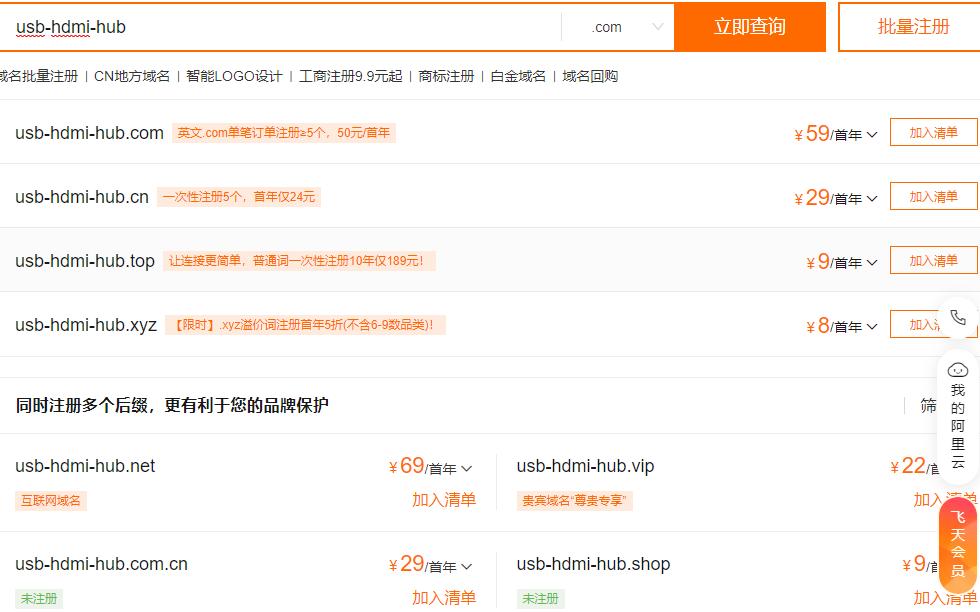













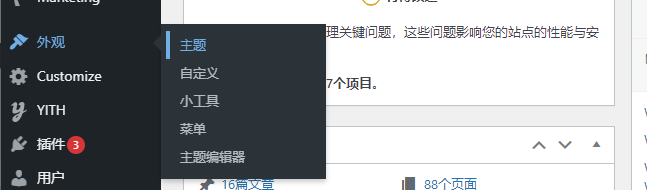





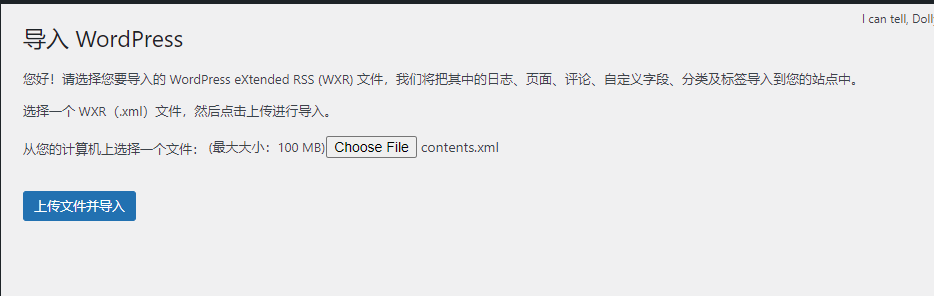

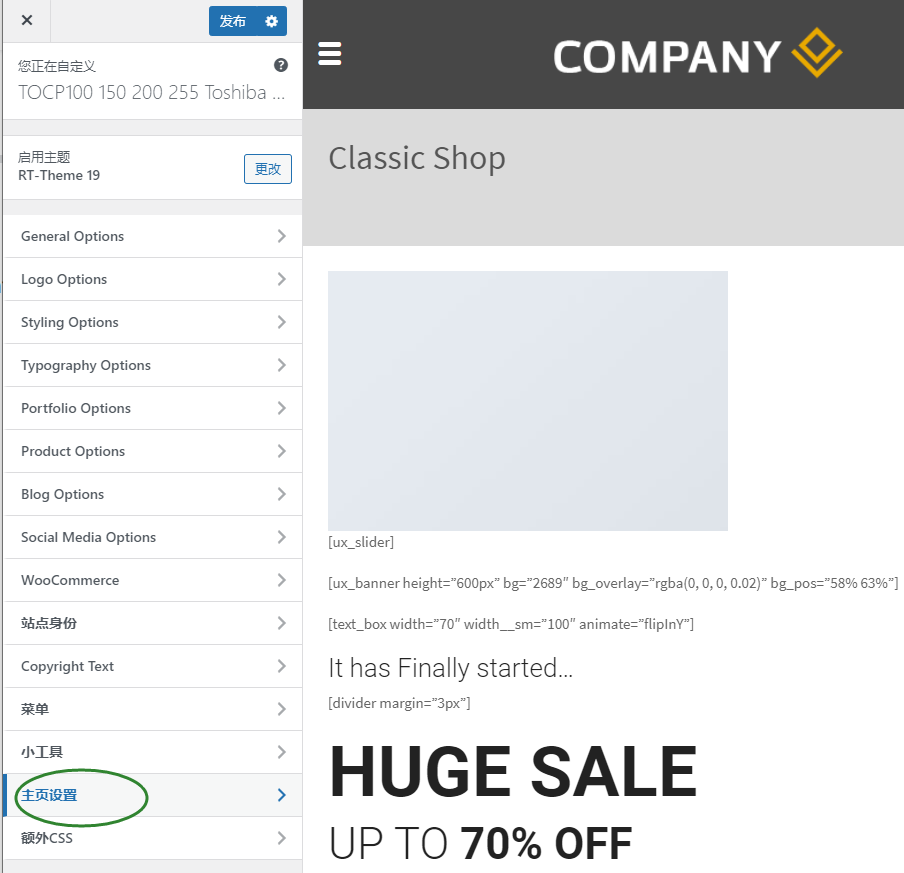
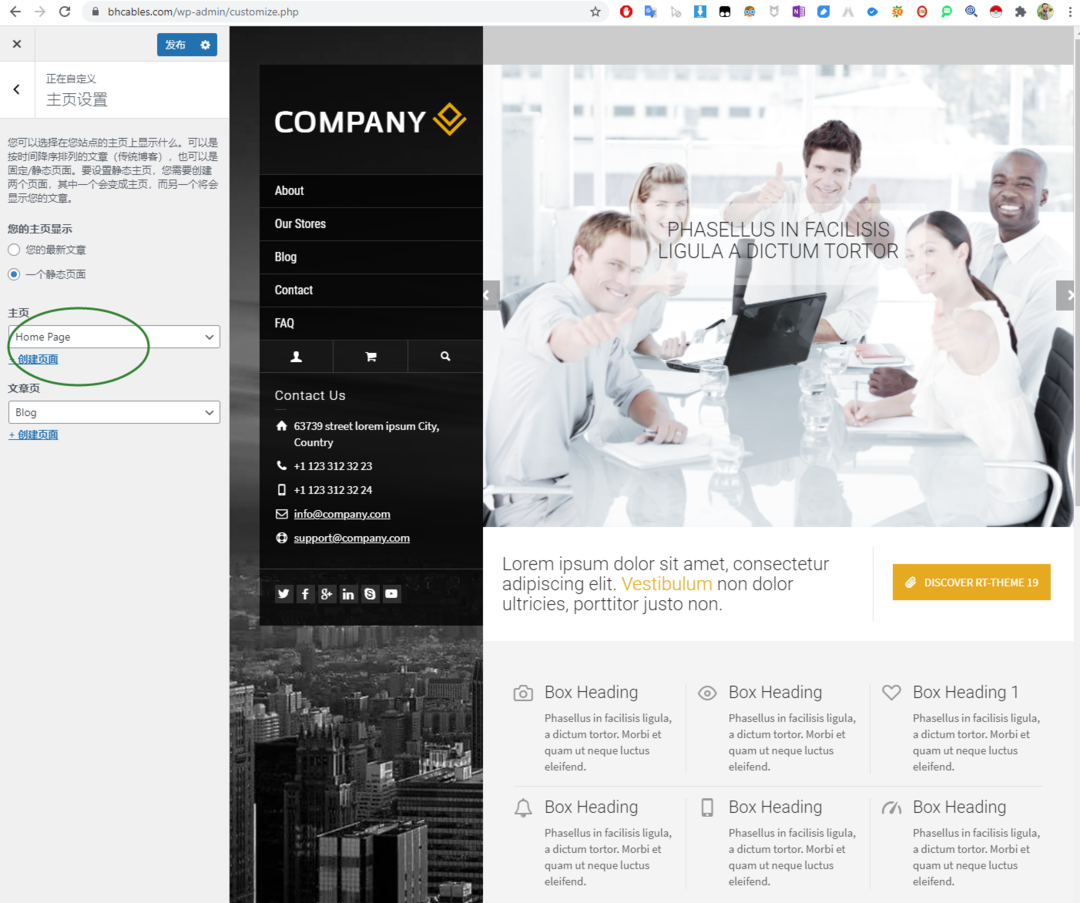














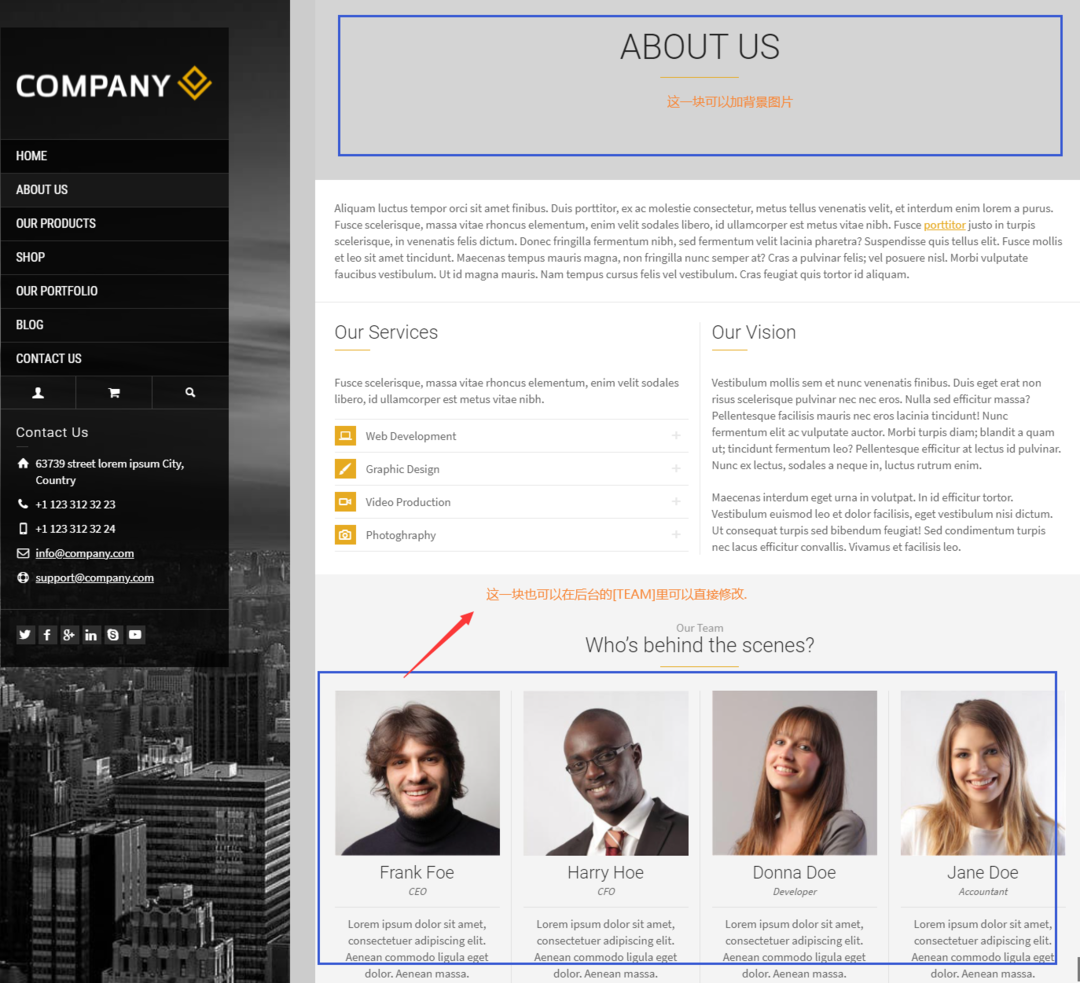

 售前咨询
售前咨询



您好!请登录